
发布时间:2019-02-27 14: 14: 00
在全新发售的新版本中,不仅增强了数据恢复效率,而且还新增了一些功能,就比如监控硬盘,那么这个功能有什么用呢?下面就一起来探究一下。
在EasyRecovery 13 for Win的专业版中,不仅仅有恢复数据功能,而且还增加了监控硬盘选项,如下图所示的软件主界面。鼠标放在该选项上,底部会提示:单击“监控硬盘”以查看硬盘的运行状况。
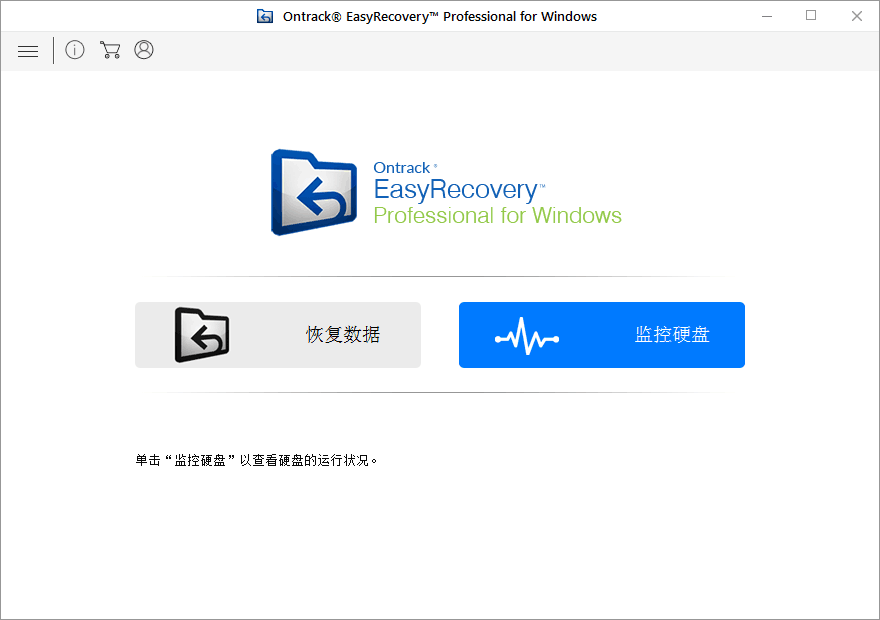
鼠标单击以下监控硬盘按钮,会启动监控硬盘功能,弹出如下图所示的启动界面。
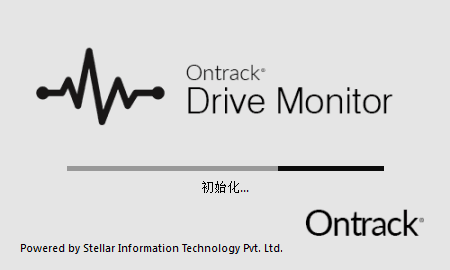
稍等几秒钟,会进入到硬盘监控的主界面,从左侧列表可以看出有磁盘状态、SMART状态、磁盘分区、扫描磁盘、克隆磁盘五项功能,可以帮助监控当前电脑的磁盘。
在磁盘状态界面,会显示当前磁盘的温度、性能和健康,下方还会显示当前磁盘的详情,包括了磁盘号码、接口类型、型号、序列号、固件版本和扇区总数。
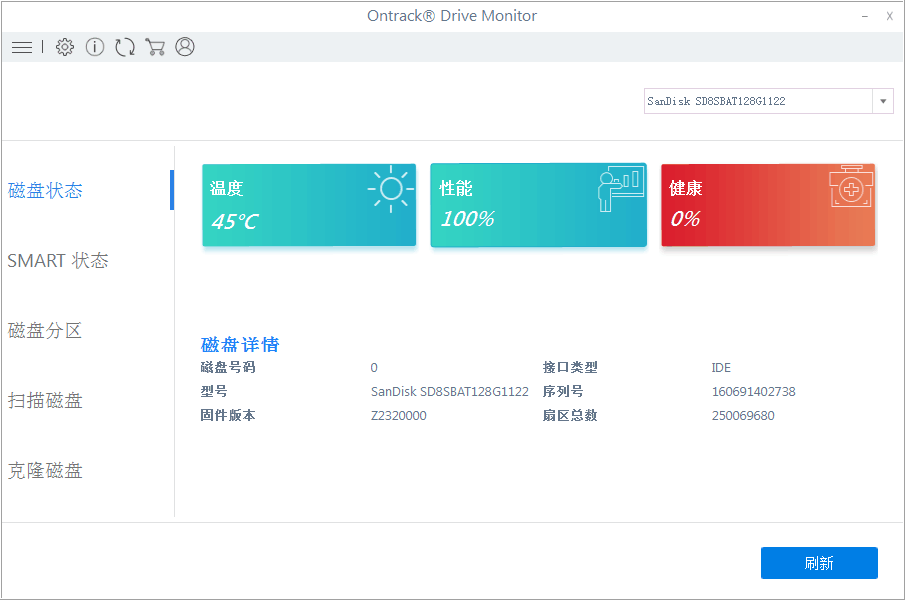
在SMART状态界面,可以检测当前磁盘的SMART状态,上方会显示当前磁盘的序列号、接口类型和容量,下面显示SMART详情。
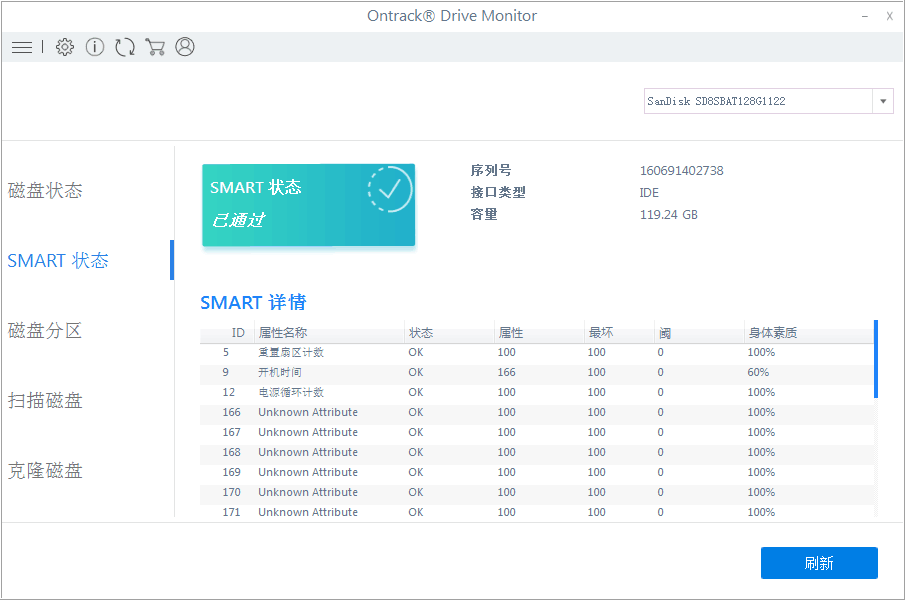
在磁盘分区界面,可以显示当前磁盘的分区详情,包括了分区、状态和空间,如下图所示。
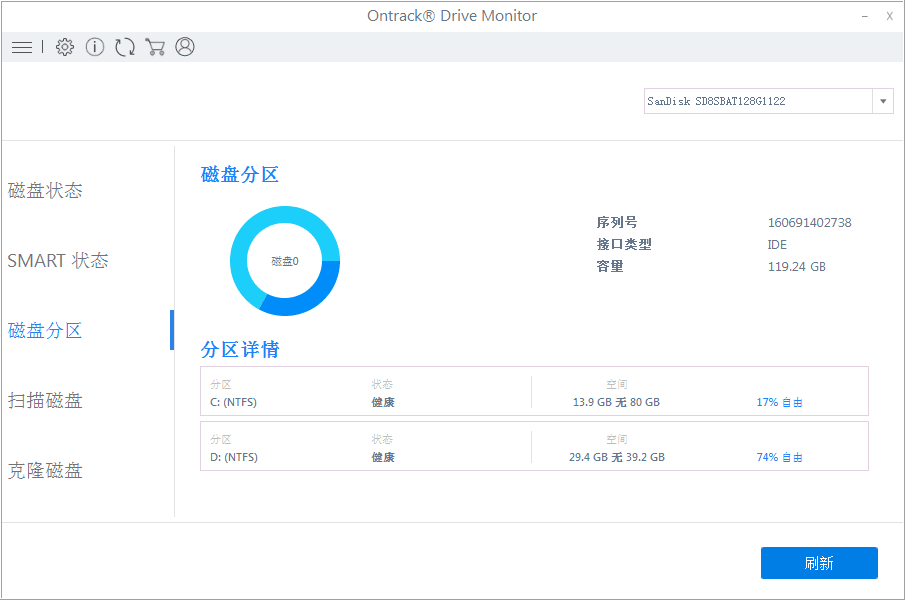
在扫描磁盘界面,点击右下角的扫描按钮,就可以扫描当前磁盘,扫描完成后,右侧会显示当前磁盘大小、扇区总数和区块大小,还会对有损坏的地方进行处理。
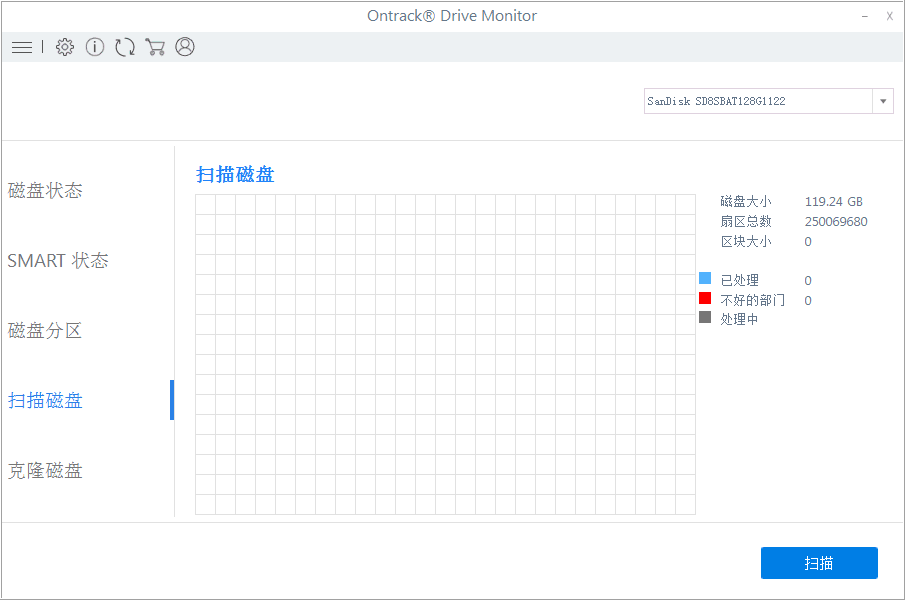
在克隆磁盘界面,可以显示当前的磁盘详情,可以将源磁盘克隆到目标磁盘,只需选择好目标磁盘后,点击右下角的克隆按钮即可。
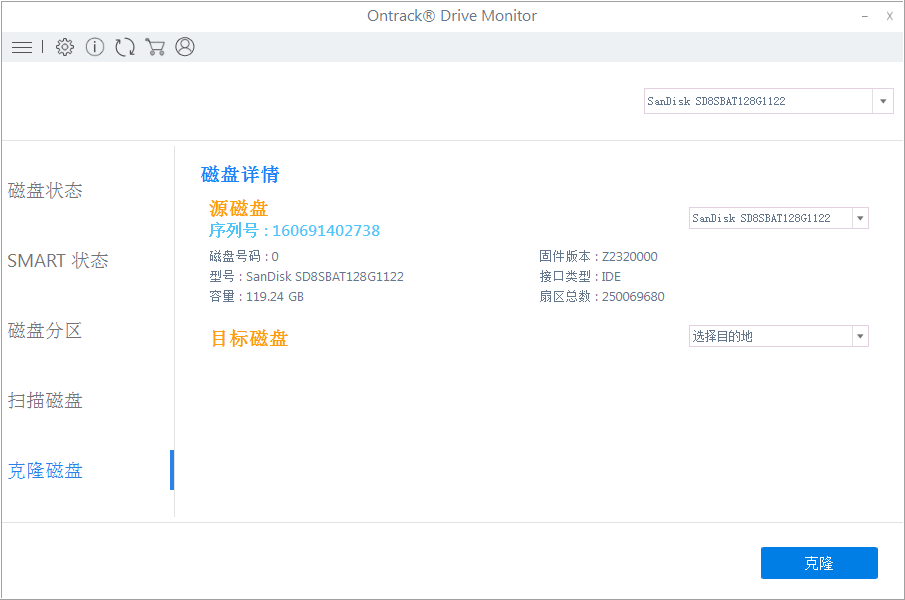
本教程给大家介绍了全新EasyRecovery专业版中的监控硬盘功能,有了该工具,就可以随时监测自己电脑的磁盘,知道磁盘使用详情,在必要的时候可以对磁盘进行克隆,从而备份数据。点击EasyRecovery免费版,即可获取最新版,挽救您的数据丢失损失。
本文为原创,转载请注明原网址:http://www.easyrecoverychina.com/xinshourumen/jiankong-yingpan.html。
展开阅读全文
︾